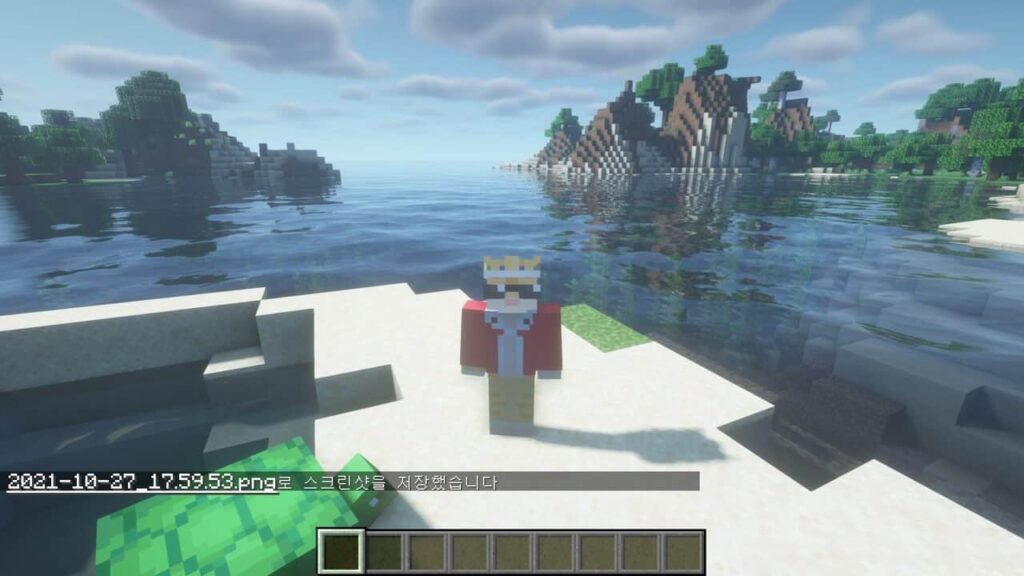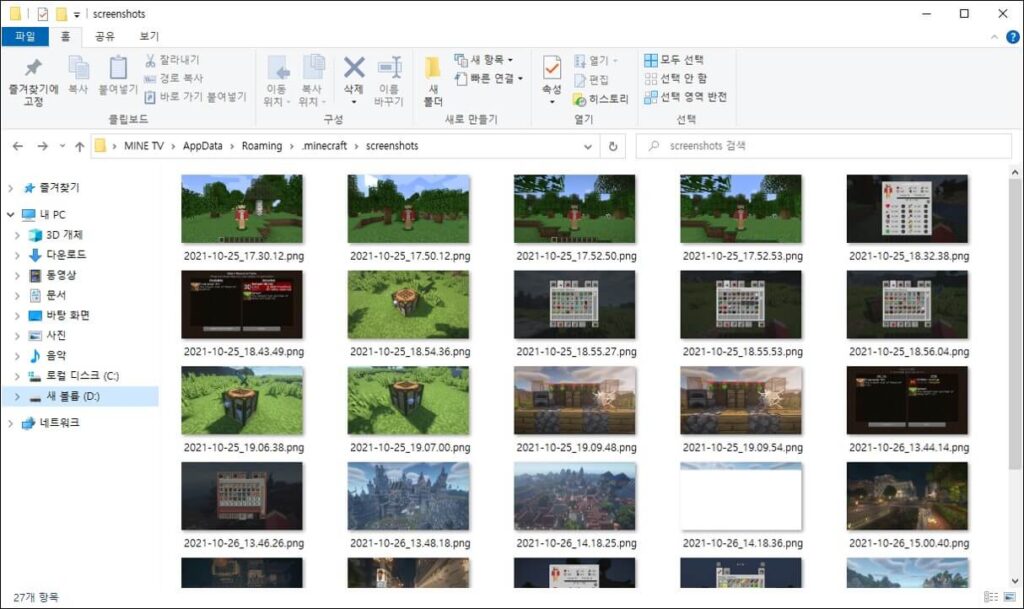마인크래프트 스크린샷 저장위치, 저장경로, 찍는법, 시점 전환하는 방법 등 게임 내 사진을 찍는 방법에 대해 정리하는 공략 글입니다. 우리는 여행을 하며 추억을 남기기 위해 사진을 촬영합니다. 그것은 게임 내에서도 마찬가지로 자신이 만든 건축물을 다른 사람들에게 보여주고 싶거나 게임을 플레이하며 놀라운, 신기한 여러 구조물 또는 파쿠르 클리어, PVP 승리 같은 기록을 남들에게 공유하고 싶을 때에 스크린 샷을 촬영합니다.
마인크래프트 스크린샷 찍는법
마크에서 게임 내 사진을 찍는 방법은 매우 간단합니다. 맵에 접속한 후 F2키를 누르면 스크린샷을 저장했습니다란 채팅이 뜨며 현재 모니터에 나타나는 화면이 캡쳐됩니다. F5 단축키를 눌러 시점 전환이 가능하며 1인칭과 3인칭 앞, 뒤 3가지 시점으로 설정 가능합니다.
마인크래프트 스크린샷 저장위치
마인크래프트를 플레이하며 다양한 사진을 기록하였다면 이번에는 저장한 사진이 어디에 저장되어있는지 확인하는 방법을 알아봅시다. +사진 저장 위치는 마크 폴더 안으로 고정되어있어 따로 변경하는 방법이 없습니다.
- 윈도우+R키를 눌러 윈도우 실행 창이 뜨면 열기 옆 칸에 %appdata%를 입력한 후 엔터를 클릭합니다.
- 열린 폴더 항목 중 .minecraft를 찾은 후 더블 클릭해 엽니다.
- .minecraft 폴더 안에 있는 screenshots에 찍은 사진들이 저장되어 있습니다.
스크린샷이 아닌 녹화를 하고 싶은 경우에는 리플레이 모드를 사용해보세요. 평면적인 녹화가 아닌 배틀그라운드 리플레이처럼 게임 플레이를 입체적으로 녹화해 나중에 여러 시점에서 확인할 수 있다는 점이 놀랍습니다. 또한 생방송 용으로 사용할 프로그램을 찾는 경우 OBS 스튜디오를 추천합니다.